Pour quelle(s) raison(s) suivre ce tutoriel ?
Comme évoqué dans l'introduction, les caméras Netatmo enregistrent par défaut leurs vidéos sur la carte SD fournie avec la caméra, mais peuvent aussi envoyer vos vidéos sur le cloud de Dropbox, ou n'importe quel serveur FTP.
Je vois différents problèmes au fonctionnement par défaut :
- Il suffit qu'un cambrioleur vole la caméra pour que vous perdiez les données qui sont sur la carte SD
- Une carte SD n'est pas infaillible et vous ne voulez pas avoir une erreur "carte SD corrompue" pendant que vous êtes en vacances
- Le cloud Dropbox proposé par défaut est hébergé aux USA, donc Patriot Act et on ne sait pas ce qui est fait de vos données
- La récupération des vidéos depuis la caméra est un processus fastidieux ; il est plus sympa qu'elles s'envoient toutes seules dans un dossier
Pour ces raisons, j'ai fait le choix de synchroniser mes caméras avec mon NAS Synology. La configuration côté caméra serait la même avec un autre serveur FTP situé sur un site distant : assurez-vous simplement de l'intégrité, la confidentialité, et la sécurité de ce serveur avant d'y envoyer les vidéos enregistrées à votre domicile.
Je n'aborderai pas ici le fonctionnement d'un NAS, d'un FTP, ou la création de volumes ou de comptes utilisateurs ; je considère que c'est acquis, ou facile à trouver sur Internet. Je justifierai cependant pourquoi j'ai fait ces choix.
Pré requis côté NAS Synology
J'aime bien cloisonner les choses pour des raisons de sécurité évidentes, dans la mesure où la sécurité ne vient pas compromettre la facilité / le confort d'utilisation. J'ai donc deux volumes sur mon NAS : un pour les fichiers, l'autre pour les sauvegardes Time Machine.
J'ai logiquement fait le choix de créer un troisième volume pour les enregistrements de mes caméras, et d'autres usages. Aussi, ce volume s'appelle "IoT" et je lui ai accordé 1 To d'espace.

J'ai créé un volume dédié à l'IoT sur mon NAS Synology
Sur ce volume IoT, j'ai ensuite créé un dossier partagé que j'ai appelé "Security" et dans lequel chaque caméra vient écrire dans son propre dossier - ce qui se fait en trois clics. Bien entendu, le dossier partagé sera chiffré, si votre NAS le permet.
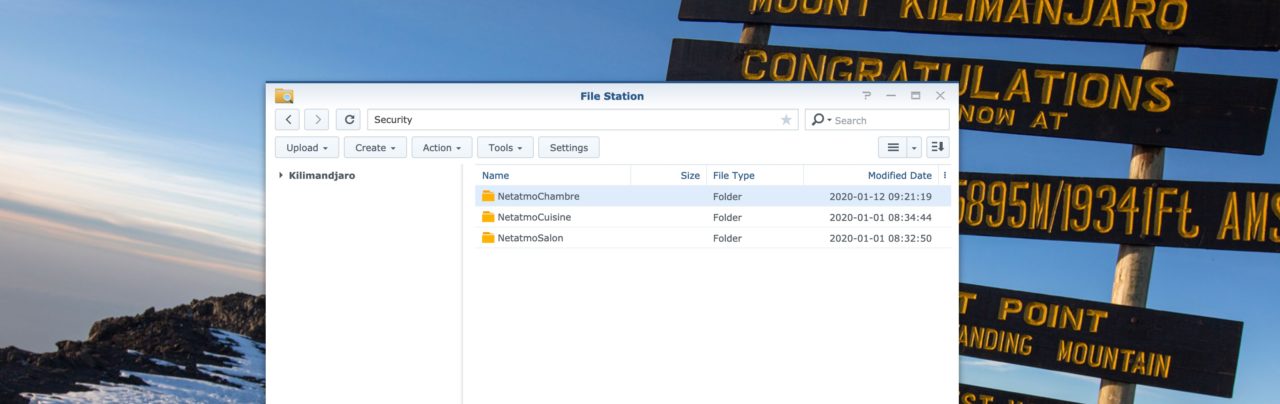
Un dossier partagé est dédié à mes caméras Netatmo
Enfin, je crée un utilisateur "netatmo" qui n'a qu'un seul droit : lire et écrire dans ce dossier Security.
N'hésitez pas à créer des utilisateurs pour des usages spécifiques afin de limiter les risques - c'est également valable au travail. Mon utilisateur netatmo n'a aucun droit sur le reste de mon NAS ; soyez vigilant sur ce point de configuration. Pour plus de sécurité, vous pouvez créer un utilisateur qui n'a pas le nom de sa fonction.
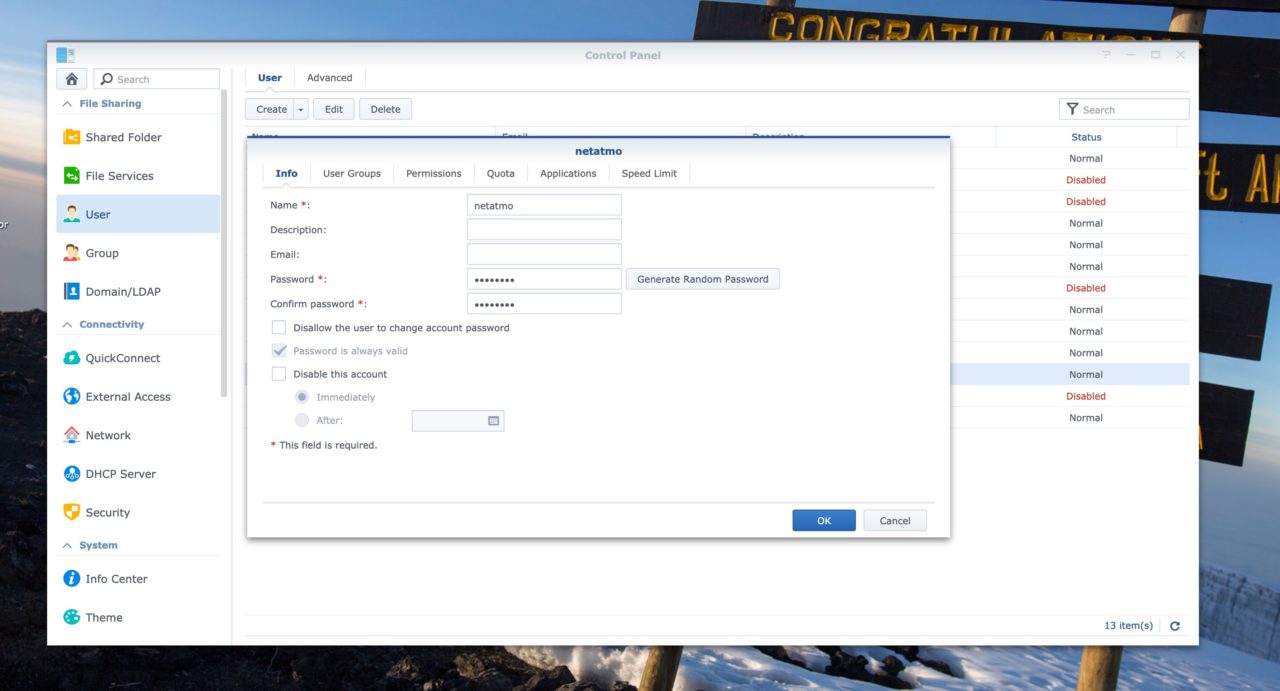
A des fins de sécurité, je crée un utilisateur dédié sur mon NAS
Je considère que les services FTP sont configurés (Panneau de configuration > Services de fichiers > FTP) et il faudra que l'utilisateur nouvellement créé puisse utiliser le service FTP. J'ai masqué les ports que j'utilise sur la capture ci-dessous : par défaut, le port FTP est le 21.
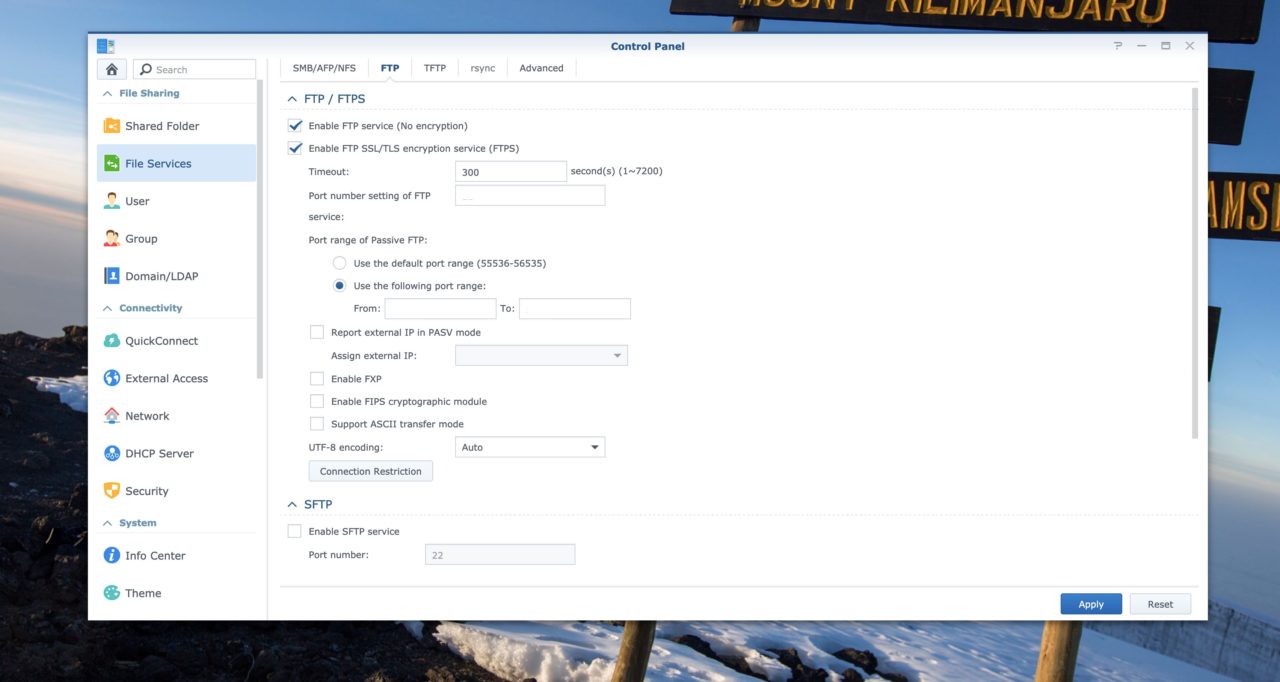
La configuration du NAS Synology est maintenant terminée (c'était rapide) et il nous reste à configurer les caméras Netatmo.
Configuration de votre caméra Netatmo
Une fois la configuration terminée sur votre NAS, il ne reste qu'à activer l'envoi en FTP depuis les caméras Netatmo vers celui-ci. Là encore, ce sera très rapide et simple.
Il vous faudra ouvrir l'application Netatmo Security sur votre téléphone, puis accéder aux réglages via la roue crantée en haut à gauche de l'interface. Dirigez-vous ensuite sur "Cloud Storage" (avec un logo Dropbox au lieu d'un nuage… bref, passons), puis FTP.
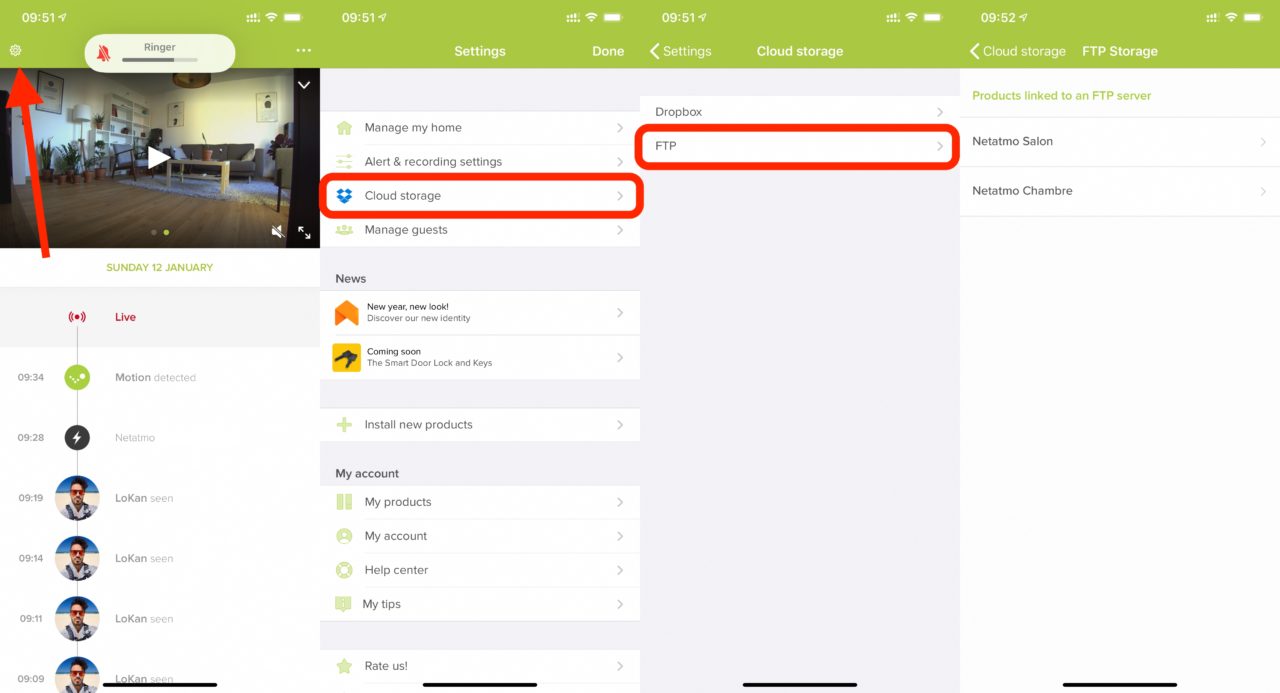
Là, vous retrouverez vos caméras Netatmo. Il vous faudra sélectionner la caméra que vous désirez configurer, puis rentrer les informations suivantes :
Nom du serveur, qui correspondra à l'adresse IP du serveur (ou le nom DNS sur votre réseau local).
Port, qui sera le 21 si on prend l'exemple précédent.
Nom d'utilisateur et mot de passe que vous avez configuré, et enfin
Dossier de sauvegarde, qui est dans mon cas Security/NetatmoSalon par exemple
Il vous faudra également choisir la qualité de la vidéo envoyée (je laisse au maximum) avant de valider.
Attendez que l'application vous confirme que le couple identifiant / mot de passe fonctionne bien avant de pouvoir considérer que c'est OK.
Vérification du bon fonctionnement
Afin de s'assurer que tout soit nominal, il est important de vérifier que votre caméra Netatmo arrive à envoyer des éléments sur le serveur FTP. Il est donc important de simuler une action déclenchant l'enregistrement si la caméra ne l'a pas fait toute seule.
Rendez-vous ensuite dans le dossier Security de la caméra correspondante, où vous devrez normalement constater que l'utilisateur Netatmo a automatiquement créé une arborescence de type "Année/Mois/Jour" pour enregistrer les vidéos.
Chez moi, je reçois régulièrement des messages "envoi impossible" suivi quelques minutes plus tard d'un "envoi FTP OK", donc je ne m'inquiète pas trop. Un petit problème de stabilité, manifestement, ou simplement le temps que mon NAS se réveille.
Conclusion
Je suis très content de cette modification simple, mais efficace qui répond parfaitement au besoin que j'avais.
Je peux maintenant consulter très facilement les vidéos enregistrées par mes caméras de surveillance via le Finder de mon Mac, et je n'ai plus besoin de me rendre dans l'application Netatmo Security pour y récupérer des fichiers. De plus, je dispose d'une redondance de ces vidéos sur un NAS équipé d'un RAID 6.
Si vous avez des questions sur ce fonctionnement, n'hésitez pas à poster un commentaire ci-dessous et j'essaierai de vous répondre rapidement (mais je vous répondrai dans tous les cas).
Des bisous ?
Volumétrie de la sauvegarde (EDIT)
Ce chapitre est rajouté le 5 avril 2020, après trois mois d'usage de la solution de sauvegarde sur mon NAS. Depuis l'article initial, Netatmo a dévoilé la solution iCloud Secure Video, qui permet d'enregistrer 10 jours de vidéo gratuitement sur son forfait iCloud (de 200 Go minimum).
J'utilise toujours la solution FTP présentée ici, en plus de l'enregistrement sur la carte SD interne et l'enregistrement sur iCloud. Je trouve l'accès aux vidéos bien plus pratique.
Au bout de trois mois, je me suis dit qu'il était temps de faire un peu de ménage dans le dossier de sauvegarde… mais en fait, pas tant que ça :
- la caméra du salon, qui enregistre le plus de mouvements, stocke en moyenne 220 Go par mois
- la caméra numéro 2 enregistre 100 Go mensuels
- la caméra numéro 3, qui ne voit pas grand monde passer, enregistre 25 Go mensuels
De ce fait, je pense que je vais laisser mes caméras enregistrer toutes l'année, car je ne devrai pas dépasser 4 To d'enregistrement. Je pourrai ainsi faire du ménage une fois par an, durant le week-end du nouvel an, par exemple.
Bonne continuation à vous.